As mídias sociais são ótimas plataformas para promover negócios hoje. O Twitter é uma plataforma para construir confiança e credibilidade para sua marca. Adicionar feed do Twitter ao seu site WordPress é benéfico para notificar que você está ativo em conversas digitais.
No entanto, a integração do feed do Twitter aumenta mais tráfego tanto para o perfil do Twitter quanto para o site. Discutiremos como exibir feeds do Twitter no WordPress neste blog.
Então, este blog vai ser muito útil para você. Continue lendo..
Benefícios da integração do Twitter com WordPress
Antes de aprender os métodos de como incorporar um feed do Twitter no WordPress, deixe-me explicar os benefícios da integração do Twitter com o WordPress –
⏩ Maior engajamento- Ao incorporar seus tweets ou cronogramas em seu site WordPress, você pode incentivar seus visitantes a interagir com seu conteúdo e Compartilhe com seus seguidores. Isso pode aumentar sua presença nas redes sociais e alcançar mais clientes em potencial.
⏩ Mais seguidores- Existe uma opção para adicionar um Twitter Botão Seguir para o seu site WordPress. Torna mais fácil para seus visitantes seguirem você no Twitter sem sair do seu site. Isso pode ajudá-lo a aumentar seu público e aumentar sua influência no Twitter.
⏩ Melhor comunicação- A integração do Twitter com WordPress agiliza suas estratégias de comunicação e marketing. Você pode compartilhar automaticamente seu novo postagens de blog no Twitter ou use o Twitter para coletar feedback e depoimentos de seus clientes. Você também pode usar o Twitter para fornecer atendimento ao cliente e suporte aos usuários do WordPress.
⏩ Aumento do tráfego- Você pode usar o Twitter para promover produtos, serviços e Conteúdo WordPress e atrair novos visitantes. Além disso, você pode usar o WordPress para mostrar seu Conteúdo do Twitter e incentivar visitas repetidas. Você também pode encontrar ferramentas analíticas para medir o impacto da sua integração e otimizar seu desempenho.
Como adicionar um feed do Twitter a um site WordPress
Você aprenderá dois métodos populares para adicionar feeds do Twitter ao WordPress. Vamos aprender o que são 👉
Adicionando um feed do Twitter a um site WordPress com código incorporado
Você pode mesclar o feed do Twitter com o seu site WordPress com um código incorporado. Esta também é uma maneira fácil de incorporar feed do Twitter no WordPress.
Por isso,
1️⃣ Vá para Publicar no Twitter
2️⃣ Preencha o formulário fornecido com o nome, link e hashtag da sua conta do Twitter
3️⃣ Você receberá o código de incorporação
4️⃣ Agora você pode copiar e colar o código em seu site
Por exemplo: o código para o identificador do Twitter do XpeedStudio (por exemplo, @xpeedstudio) é assim:
<a class="twitter-timeline" href="https://twitter.com/xpeedstudio?ref_src=twsrc%5Etfw">Tweets por xpeedstudioPróximo, abra qualquer postagem ou página onde você deseja adicionar seu feed do Twitter -> Editar com Gutenberg -> Dê uma bloco HTML personalizado e insira seu código de incorporação
Agora, publique a página e veja o resultado final. Aqui está o nosso –
Adicionando um feed do Twitter a um site WordPress com um plug-in
Existem vários plug-ins para WordPress para adicionar feed do Twitter. Nós estamos usando ElementsKit, uma solução completa para o seu site WordPress!
Baixe o plugin simplesmente na seção de plugins –
Claro, Twitter Feed é um widget premium ✌️
Então, você tem que comprar e ativar a licença do ElementsKit!
Aqui está 👉
No painel do WordPress -> 1. Vá para ElementsKit -> 2. Vá para Widgets -> 3. Encontre o widget Twitter Feed e ligue-o -> 4. Clique em salvar alterações
De novo, 1. Volte para ElementsKit -> 2. Vá para Configurações do usuário -> 3. Encontre dados do usuário do Twitter
Clique e expandir os dados do usuário do Twitter e escrever Nome de usuário do Twitter no campo. Para preencher o campo do token de acesso você deve clicar no botão Obtenha token de acesso botão.
Ele irá gerar um token para você como na imagem abaixo –
Copie e cole o token no campo e clique em Salvar alterações –
Usando o widget
Selecione qualquer página/postagem onde deseja exibir o feed do Twitter e editar com Elementor.
Pesquise o widget e simplesmente arraste e solte-o.
Configurações de Layout
✓ Mostrar Cabeçalho - Esta é a parte do título. Você pode mostrar ou ocultar o título.
Mostrar foto da capa – Alterne mostrar para exibir a imagem da capa ou você pode ocultá-la.
✓ Mostrar estática – As estatísticas incluem o número de tweets, seguidores, curtidas, etc. Se desejar, você pode exibi-los ou ocultá-los.
✓ Show de estilo – Esse A opção consiste em três estilos de exibição dos tweets. O mostrar postagem opção fornece o número de postagens que você deseja mostrar.
Veja o GIF abaixo para saber como funcionam as opções de estilo de feed Mostrar postagem –
✓ Mostrar mídia – Se seus tweets tiverem mídia, você poderá ajustar esta opção para mostrar ou ocultar.
✓ Rótulo - Você pode mostrar o Seguir botão aqui.
✓ Ícone – Defina um ícone da biblioteca de ícones ou carregue seu arquivo SVG, se desejar.
✓ Mostrar autor – É a opção de mostrar ou ocultar detalhes do autor.
✓ Configurações do autor – Aqui, as três opções são – Somente imagem em miniatura
Apenas nome, miniatura e nome.
✓ Estilo de miniatura – Escolha entre as opções de Círculo e Quadrado.
✓ Data de exibição – Mostre as datas dos tweets ou oculte-as.
✓ Mostrar hash – Alterne o botão para mostrar o hash ou você pode ocultá-lo.
✓ Mostrar Leia mais – Se desejar, mantenha o botão Ler mais ou mantenha-o oculto.
✓ Caixa de comentários – Você pode permitir comentários ou manter este botão oculto.
✓ Mostrar compartilhamento – A opção diz o mesmo, mostre ou oculte a opção de compartilhamento conforme sua vontade.
✓ Foto de capa - Você pode alterar a cor do texto, a cor da contagem, o tipo de borda, o preenchimento, etc. aqui para a foto da capa.
✓ Recipiente – Consiste em uma opção de estilo de embalagem e uma opção de personalização de itens.
✓ Cabeçalho – Você pode alterar as cores do nome, data, ícone, etc. da seção do cabeçalho aqui.
✓ Conteúdo – Expanda este campo para estilizar seu conteúdo com diferentes cores, estilos de tipografia, margens, etc.
✓ Consulte Mais informação - A parte leia mais pode ser projetada aqui com diferentes cores, tipografia e estilos de margem.
✓ Hashtag - Se os tweets contiverem hashtags, você poderá estilizá-los com tipografia, cores e opções de margem.
✓ Ação - As opções curtir, comentários, compartilhar, etc. são conhecidas como ação. Expandir o campo apresentará opções de personalização.
✓ Meios de comunicação - Neste campo, você tem opções para alterar as configurações de raio da borda e margem. Além disso, se os tweets tiverem botões de reprodução, você poderá ajustar os estilos.

Melhores práticas para tornar o perfil do Twitter atraente
Vamos aprender como você pode tornar seu perfil do Twitter mais envolvente –
⏩ Otimize seu perfil do Twitter- Se você é um profissional de marketing, um perfil sólido é a primeira coisa que permitirá que seu negócio tenha sucesso no Twitter. Portanto, você deve estilizar o perfil com a foto certa, uma biografia impressionante, adicionar o link do seu site, localização, fixar um tweet importante e relevante e assim por diante.
No entanto, os geradores de conteúdo de IA modernos são supereficientes. Você pode encontrar geradores de postagens no LinkedIn, Ferramentas geradoras de tweets, Geradores de biografia do Instagrame tantas ferramentas boas.
⏩ Integrando o perfil no site WordPress – Integrar o Twitter ao seu site WordPress ajuda a gerar tráfego para o seu site. Além disso, um bom perfil aumenta o número de seguidores que você tem no Twitter.
⏩ Crie uma hashtag exclusiva – Uma hashtag que fala sobre sua marca. Uma hashtag incomum, mas fácil de lembrar, fornece contexto ao seu tweet. Assim, pessoas interessadas podem facilmente lembrar dele para acompanhar seus tópicos. Portanto, você deve escolher uma palavra ou frase relevante ao criar uma hashtag.
⏩ Publique conteúdo regularmente - Ser consistente ao postar conteúdo no Twitter é outro recurso de otimização valioso. Você deve criar conteúdo relevante e postar regularmente. Ajuda a aumentar seguidores e visitantes tanto no Twitter quanto no site.
⏩ Implementar uma estratégia de Retweet no Twitter – Retweet é um recurso popular do Twitter. Isso incentiva as pessoas a repassar sua postagem e concordar com seus pensamentos. A implementação de uma estratégia de retuíte aumentará o envolvimento das pessoas.
⭐ Guia relacionado: Como mostrar o feed do Dribbble no WordPress.
É hora de combinar a aparência do Twitter com o seu site WordPress
Estas são as principais maneiras de exibir o feed do Twitter no WordPress 💯
Bem, adicionar o feed do Twitter a um site WordPress é uma decisão sábia hoje. Os profissionais de marketing modernos fazem essa integração para fortalecer a confiança dos clientes e apresentar os produtos como tentadores.
Com recursos versáteis, o ElementsKit foi reconhecido como um dos melhores complementos Elementor. Portanto, siga os passos e comece a integrar os feeds do Twitter ao seu site WordPress.
É hora de facilitar o marketing do seu esboço ✨ ✨✨

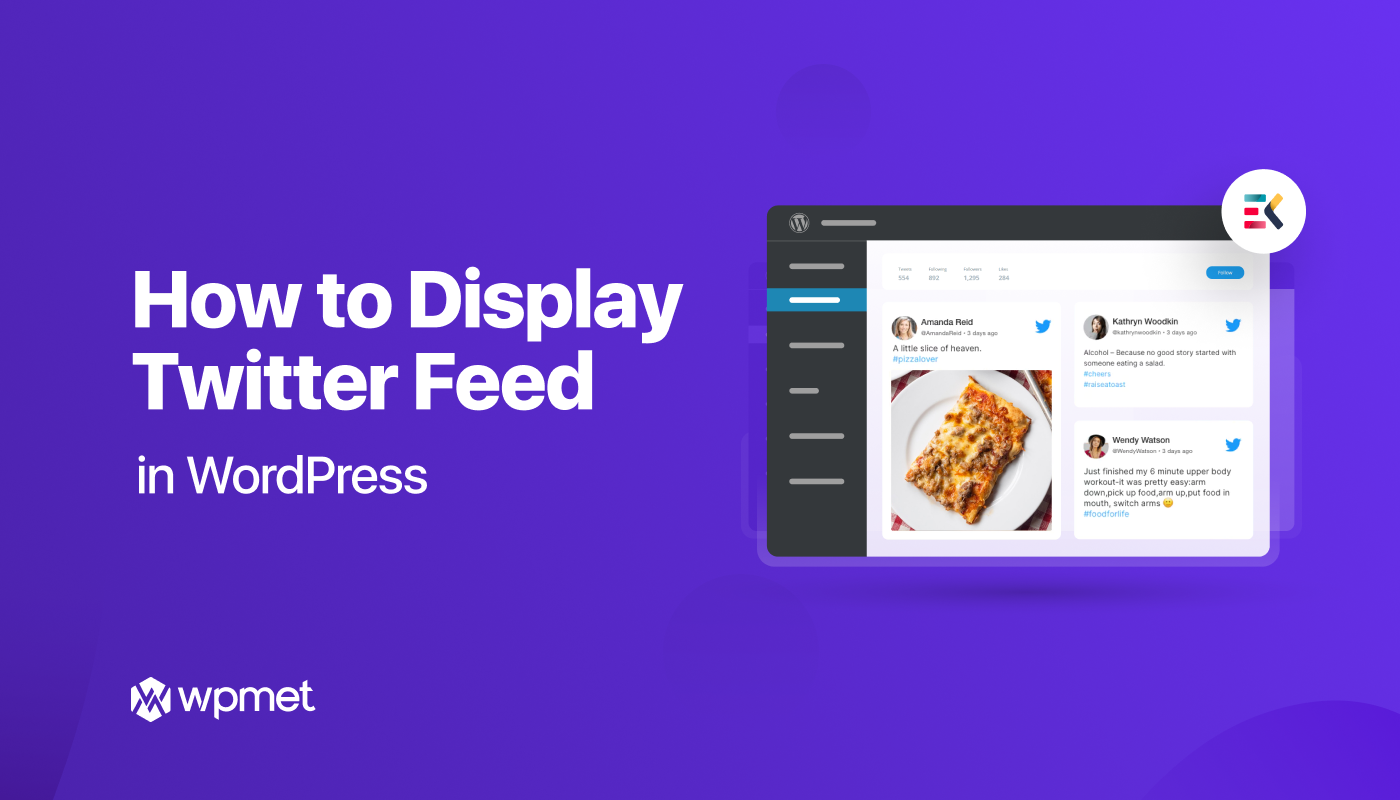
Deixe um comentário